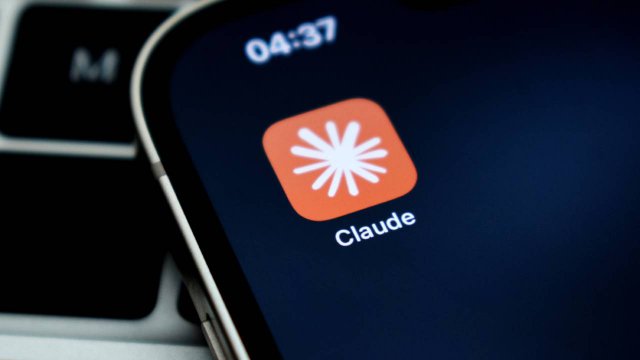I proprietari di Chromebook possono ricorrere a una procedura meno invasiva rispetto al ripristino delle impostazioni iniziali. E che però permette di risolvere rapidamente molti piccoli, grandi problemi legati all’hardware del dispositivo.
Questa procedura è nota come reset forzato del Chromebook e può essere eseguita attraverso specifiche combinazioni di tasti. Ma anche attraverso metodi ad hoc, che però variano di dispositivo in dispositivo.
A cosa serve il reset forzato di un Chromebook
La procedura di reset forzato (anche nota come hard reset) del Chromebook, presenta delle caratteristiche distintive rispetto al più tradizionale ripristino delle impostazioni di fabbrica.
Quest’ultimo infatti riporta il dispositivo esattamente allo stato in cui si trovava al momento in cui è stato acquistato. Ciò vuol dire che non solo cancella tutte le informazioni e i file memorizzati, ma elimina anche eventuali app o programmi installati dall’utente.
Al contrario il reset forzato del Chromebook interviene esclusivamente sulle impostazioni hardware. In questo modo l’utente non perde alcun genere di contenuto e, eseguito il reset, può continuare a utilizzare il proprio dispositivo senza dover reinstallare alcunché.
Il reset forzato del Chromebook è pensato per risolvere tutta una serie di problematiche comuni legate a componenti fisiche di un device: ad esempio i bug legati alla tastiera, la fotocamera o il touchpad.
Allo stesso tempo è sicuramente consigliabile centellinare l’operazione. Dunque, di fronte a problemi come quelli di cui sopra, è bene cercare innanzitutto soluzioni specifiche. Considerando il reset forzato come l’ultima delle opzioni disponibili.
Come eseguire il reset forzato del Chromebook
La procedura più rapida e nota per eseguire il reset forzato di un Chromebook consiste nella semplice pressione di alcuni tasti. Più precisamente bisogna mantenere premuto il pulsante di accensione, in modo tale da arrivare allo spegnimento del dispositivo.
Dopodiché bisogna premere il pulsante dedicato agli aggiornamenti con il Chromebook spento. E mantenere la pressione mentre si accende nuovamente il dispositivo, fino a che non si arriva al termine del riavvio.
Un’altra procedura per eseguire il reset forzato del Chromebook consiste nel tenere premuti contemporaneamente i pulsanti Indietro, Aggiorna e Accensione per circa 10 secondi. Allo stesso modo, su tablet Chromebook è possibile tenere premuti i pulsanti Volume e Accensione per circa 10 secondi.
Infine esistono diversi iter alternativi che portano comunque al reset forzato del Chromebook. Strade che però possono funzionare o meno, in base al singolo dispositivo in proprio possesso.
In alcuni casi è sufficiente estrarre e reinserire la batteria rimovibile del Chromebook. In altri bisogna scollegare l’alimentatore e poi ricollegarlo. In altri ancora esiste un pulsante dedicato espressamente al ripristino delle componenti hardware.
Per conoscere nel dettaglio questi metodi alternativi ed evitare errori o problematiche impreviste, è consigliabile consultare il manuale di istruzioni del proprio Chromebook.
Per saperne di più: Il computer: come è fatto, come funziona, come migliorarlo